登録項目入力(一括登録)
「登録項目入力」画面では、用意した商品の“登録ファイル”の内容を取り込んで、複数の商品を一括して登録することができます。
あらかじめ、登録ファイルを用意する必要があります。登録ファイルの作成方法は下記を参照してください。
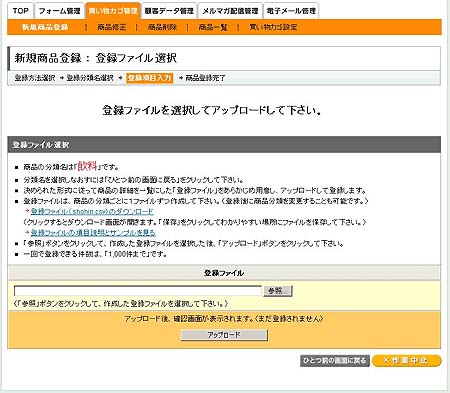
各エリアの詳細は下記を参照してください。
| 項目名・ボタン名 | 各項目・ボタン説明 |
|---|---|
| 商品コード | 商品コードを入力します。 13ケタまで指定できます。半角英数字で入力してください。 |
| 商品名 | 商品名を入力します。 100ケタまで指定できます。半角英数字か全角で入力してください。 |
| 商品名(カナ) | 商品名(カナ)を入力します。 100ケタまで指定できます。半角英数字か全角で入力してください。 |
| 単価 | 単価を入力します。 9ケタまで指定できます。半角英数字で入力してください。 |
| 注文最大数量 | 注文できる最大数を入力します。 4ケタまで指定できます。半角英数字で入力してください。 |
| 適用開始日 | 適用開始日とは、その商品が購入できるようになる日を入力します。特に指定がなければ、“すぐに適用”を選んでください。 キャンペーンなど、特定の期間だけ販売したい商品があるときなどに指定します。 8ケタまで指定できます。半角英数字で入力してください。 |
| 適用終了日 | 適用終了日とは、その商品が購入できなくなる日を入力します。特に指定がなければ、“指定なし”を選んでください。 キャンペーンなど、特定の期間だけ販売したい商品があるときなどに指定します。 8ケタまで指定できます。半角英数字で入力してください。 |
| 「次へ」ボタン | クリックすると、「登録項目の確認」画面が表示されます。
▼確認画面の詳細はこちら 入力項目を確認後、「登録」ボタンをクリックすると、完了画面が表示されます。 |
| 「ひとつ前の画面に戻る」ボタン | ひとつ前の画面に戻り、入力をやり直すことができます。 |
| 「作業中止」ボタン | 商品の登録を中止します。 |
登録ファイルの作成方法
登録ファイルを下記よりダウンロードし、商品の登録ファイルを作成してください。
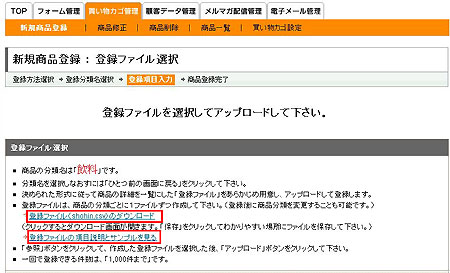
分類の異なる商品をひとつの“登録ファイル”で登録することはできません。
登録ファイルは、商品の分類ごとに1ファイルずつ作成して下さい
(1)登録ファイルの元となるファイルをダウンロード
「登録ファイル(shohin.csv)のダウンロード 」をクリックして、ファイルをダウンロードします。
(2)ダウンロードしたファイルを編集
「登録ファイルの項目説明とサンプルを見る」をクリックすると、登録ファイルの入力例が開きます。
サンプルを参考に、登録ファイルを編集してください。
各項目はすべて必須項目です。未記入の項目があると、ファイルの読み込み時にエラーとなりますので、ご注意ください。
登録項目の確認
登録項目の内容を確認し、「登録」ボタンをクリックしてください。完了画面が表示されます。
登録項目に不備がある場合は「ひとつ前の画面に戻る」ボタンをクリックして前の画面に戻り、再度ファイルを読み込んでください。
